តាមពិតទៅបច្ចេកទេស របៀបតម្លើង ឬឈូស Windows
មានច្រើនបែបទៅតាមការនិយម ហើយវាក៏មិនមែនជារឿងថ្មីអីដែរ
ប៉ុន្តែក្រុមការងារចងក្រងវាឡើងសម្រាប់ទុកជាឯកសារស្រាវជ្រាវដល់អ្នកទើបចាប់ផ្ដើមចង់រៀនតម្លើង
Windows ដោយខ្លួនឯង។
ខាងក្រោមនេះជាការណែនាំពីរបៀបនៃការប្រើ USB-Flash មក Boot
Windows ដើម្បីទុកតម្លើងនៅពេលក្រោយ។
@តម្រូវការមុននឹង Boot Windows
ប្រិយមិត្តត្រូវមាន USB-Flash drive មួយ (ទំហំផ្ទុកចាប់ពី ៤GB) ត្រូវមានអុីនធើណិត និងចេះដោនឡូត File Windows មកទុកលើម៉ាសុីនជាមុនសិន។ ឧទាហរណ៍៖ វាយពាក្យ Index of Windows 10 លើ google រួចរើសប្រភេទ File Windows (ដូចរូប)។
ចំណាំ៖ ត្រូវតម្លើងកម្មវិធី ISO ករណីបើកអត់ចេញ។

@ដំណើរការនៃការ Boot Windows ចូល USB-Flash

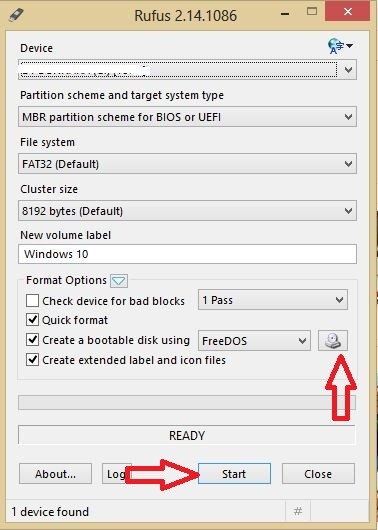
ប្រិយមិត្តត្រូវមាន USB-Flash drive មួយ (ទំហំផ្ទុកចាប់ពី ៤GB) ត្រូវមានអុីនធើណិត និងចេះដោនឡូត File Windows មកទុកលើម៉ាសុីនជាមុនសិន។ ឧទាហរណ៍៖ វាយពាក្យ Index of Windows 10 លើ google រួចរើសប្រភេទ File Windows (ដូចរូប)។
ចំណាំ៖ ត្រូវតម្លើងកម្មវិធី ISO ករណីបើកអត់ចេញ។

@ដំណើរការនៃការ Boot Windows ចូល USB-Flash
- ដំបូងប្រិយមិត្តចូលទៅកាន់ google->rufus រួចចុចលើវិបសាយនោះ ហើយអូសចុះក្រោមរហូតរកពាក្យ Download (ដូចរូប) បន្ទាប់ពីដោនឡូតចប់ហើយ ត្រូវតម្លើងវា បន្ទាប់មករើសយកចុចលើរូបថាសតូចមួយខាងស្ដាំដើម្បីចូលទៅយក Windows ដែលបានដោនឡូតមក boot។

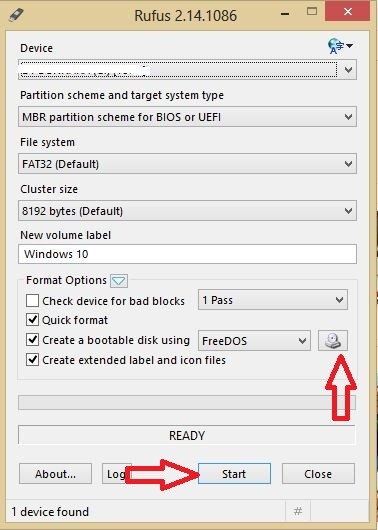
- បន្ទាប់ពីចុច Start ដើម្បី boot Windows វានឹងលោត Message ព្រមានមួយប្រិយមិត្តគ្រាន់តែចុច Yes ហើយរង់ចាំដល់ពេលចប់ហើយនោះ Windows នឹង boot ចូល Flash ដោយស្វ័យប្រវត្តិ។



0 comments:
Post a Comment